Sway что это за программа и нужна ли она windows 10
Обновлено: 04.07.2024
Использование программы PowerPoint уже давно считается негласным стандартом при создании презентаций. На любой конференции, совещании или лекции можно увидеть выступления, сопровождаемые знакомыми слайдами из этой программы. Однако теперь в нашем распоряжении появился новый мощный инструмент для создания презентаций, который имеет целый ряд существенных преимуществ перед PowerPoint. Вот только краткий их перечень.
- Кросс-платформенность. Вы можете воспользоваться веб-версией Sway или скачать приложения для Windows 10, iPhone и iPad.
- Интеграция с веб-содержимым. Sway специально предназначен для использования в тесной связке с интернетом и находящимися в нём данными. Всего несколькими кликами можно вставить в слайды посты из Twitter, Facebook и Pinterest, а также мультимедиа из OneDrive, YouTube, SoundCloud, Vine, Vimeo, Flickr, Giphy и других сервисов.
- Простота. Если PowerPoint является всё же профессиональным инструментом, то Sway позволяет легко начать работать без особого предварительного обучения.
- Бесплатность. Sway доступен для свободного использования для всех обладателей учётной записи Microsoft.
Для начала работы с веб-версией Sway вам необходимо иметь учётную запись Microsoft. После входа вы увидите предложение посмотреть несколько готовых работ, чтобы ознакомиться с основными возможностями редактора. Начать новый проект можно с нуля, а также загрузив в него файлы из Word или PowerPoint.
Нажатие на кнопку «Создать» позволит начать работу над новой презентацией, для которой прежде всего необходимо придумать название. После этого можно добавлять нужный контент, для выбора которого предназначена левая панель. Основную часть окна редактора занимает область редактирования, где располагаются тексты, заголовки, рисунки, видеоролики, диаграммы и прочее нужное вам содержимое. В любой момент область редактирования можно свернуть и просмотреть результат своей работы так, как увидят его зрители.
Для быстрого изменения оформления презентации в Sway предусмотрено множество встроенных шаблонов, причём каждый из них можно настроить под себя.
Как утверждают в компании Microsoft, проект Sway был создан не для конкуренции с PowerPoint, а в дополнение к нему. Он призван удовлетворить потребности тех пользователей, которые работают в Cети, широко используют веб-контент и представляют свои проекты тоже в интернете. Однако что-то мне кажется, что продукт получился настолько интересным, что ему вполне по силам будет потеснить старичка PowerPoint. А вы как думаете?
Sway – это программа, которая быстро набирает популярность среди людей, кто хочет сделать презентацию, но при этом, многие люди всё ещё не знают о данном продукте, поэтому мы решили рассказать, что это за программа и как ей пользоваться.

Какие программы пользователи выбирают для создания презентаций? До недавнего времени в большинстве случаев отдавали предпочтение Power Point. Однако всё изменилось после того, как разработчики анонсировали Sway (Свей). Давайте и мы посмотрим, что это за программа приходит на смену практически легендарному приложению из всем известного офисного пакета.
Это приложение стало доступно простым людям относительно недавно. Сегодня его возможно использовать для:
- Создания отчётов;
- Презентаций;
- Цифровой истории.
Специалисты ожидают скорой замены старого доброго Power Point именно на эту утилиту, так как её потенциальные возможности гораздо шире.

Sway (Свей) – что это за программа
Самый интересный момент в пользовании этим приложением заключается в том, что его вовсе не обязательно инсталлировать на свой ПК. Сегодня оно может использоваться и в виде онлайн-сервиса. Ну и, конечно, как стандартная программа. И это ещё не все преимущества такой утилиты. Вот важнейшие из них:
- Кроссплатформенность;
- Интеграция в Веб;
- Простота использования;
- Отсутствие платы за её использование.
Немаловажным достоинством sway (свей) считается и её возможность работы на самых популярных платформах – iPad, Windows 10 и iPhone.

При разработке современных приложений многими разработчиками учитывается возможность простого освоения их продукта людьми. Что это за программа, которая из-за своей сложности отталкивает потенциальных клиентов? Поэтому такой момент также был учтён при разработке рассматриваемого приложения.
Как уже говорилось, утилитой возможно пользоваться как в стандартном виде, так и в качестве веб-приложения. Для этого вам потребуется соответствующий интернет-канал. При этом вы сможете делиться результатами своих трудов непосредственно из самого приложения.
А для привлечения ещё большего количества людей, которым предлагается этот продукт, в настоящее время не предусматривается плата за его использование. Так что и вы сами имеете возможность совершенно бесплатно поработать с этой утилитой, которая постепенно набирает популярность.
Везде говориться, что эта программа в скором времени просто заменит Power Point. Но по заверениям разработчиков её выпуск подразумевал не закрытие старого проекта, а достаточно серьёзное расширение. В сторону работы с веб-контентом.
Не стоит Свэй сравнивать с Повер Поинтом напрямую, так как это программы абсолютно разного уровня и толка. И главное преимущество, что Sway постоянно развивается. Вероятно, что в ближайшем будущем разработчики догонят Повер Поинт и мы получим намного более мощное и продвинутое решение, нежели сейчас. Но и сейчас этот продукт – отличный!
Впервые используете Microsoft Sway? В этой статье дается общее представление о том, как легко можно создавать разнообразные документы и делиться ими с помощью цветных интерактивных полотен Sway. Вы узнаете, как создать и просмотреть свой первый документ Sway, как добавить и внедрить контент и как поделиться готовым документом с другими.
Что такое Sway?
Видео: воплощайте в жизнь свои идеи с помощью Sway
Sway — это новое приложение Microsoft Office, упрощающее создание и совместное использование интерактивных отчетов, личных историй, презентаций и т. д.
Для начала добавьте свои изображения и текст, найдите и импортируйте контент из других источников и посмотрите, как Sway сделает все остальное. Благодаря Sway вы больше не ограничены выбором готовых шаблонов, из которых получаются однотипные презентации, и вам не требуются оформительские навыки, чтобы преобразить информацию и представить ее в современном, интерактивном и привлекательном виде.
Вам больше не нужно тратить много времени на форматирование. Встроенный модуль оформления Sway позаботится о том, чтобы ваши творения выглядели на все сто. Если первоначальное оформление не соответствуют вашему вкусу или настроению, вы можете легко применить другое или полностью видоизменить макет на свой вкус.
Делиться готовыми документами Sway очень просто. Родственники, друзья, одноклассники и коллеги могут просматривать ваши творения в Интернете без регистрации, входа или скачивания. А если потребуется дополнительный контроль, вы можете изменить параметры конфиденциальности для любого документа Sway.
Что можно создать с помощью Sway?
Это может быть отчет, презентация, новостной бюллетень, личная история, фотоальбом или визуальный отчет о поездке — все, что вы готовы творчески выразить с помощью Sway.
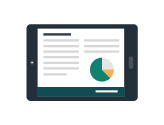
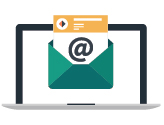
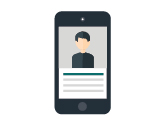
Презентации
Если вы не уверены, что это возможно, вы можете получить вдохновение, просматривая и взаимодействуя с Sway, созданными другими пользователями. После того как вы войдите в Sway (см. ниже), прокрутите страницу Мои Sway вниз, а затем просмотрите популярные материалы под заголовком "Вдохновитесь на Sway ". Вы также можете начать с одного из рекомендуемных шаблонов, чтобы приступить к использованию и обучению Sway.

На странице Мои презентации Sway, которая откроется после входа, выберите команду Создать, чтобы приступить к созданию первого документа Sway.

Знакомство с историей Sway
В области История можно вводить, вставлять, редактировать и форматировать контент, с помощью которого вы рассказываете свою историю. Контент располагается последовательно при добавлении карточек, каждая из которых содержит контент определенного типа: текст, изображения, видеозаписи и даже документы Office. Порядок карточек можно изменить в любой момент.

Указание названия Sway
На первой карточке истории щелкните текст заполнителя Назовите Sway и введите короткое, но содержательное описание своего документа Sway. Когда вы позднее поделитесь готовым документом Sway, первым делом люди увидят этот заголовок.

Добавление текста и изображений в Sway
Чтобы добавить содержимое на Sway, например текст, изображения или видео, щелкните значок + в нижней части существующей карточки. Вы также можете перетаскивать текст и изображения прямо в историю. (Не бойтесь экспериментировать — вы можете изменить порядок содержимого в любое время и настроить каждую карточку нужным образом.)

Добавление контента в Sway
Вы можете легко искать и добавлять в свою Sway содержимое, например изображение, хранящемся на компьютере или мобильном устройстве. Sway также можно искать в Интернете наиболее релевантный контент, например видео, и добавлять его в Sway. В панели меню нажмите кнопку Вставить ,выберите в меню источник контента, а затем введите любое ключевое слово или фразу в поле Поиск в источниках.

Предварительный просмотр Sway
Вы можете в любой момент просмотреть свою текущую работу, открыв вкладку Конструктор. В режиме предварительного просмотра можно увидеть, в каком виде ваш документ Sway будет отображаться другим пользователям, если позднее вы захотите им поделиться. Чтобы полностью оценить возможности Sway, в верхней строке меню нажмите кнопку Воспроизвести.
Чтобы вернуться из режима предварительного просмотра в режим истории Sway, откройте вкладку История.
Изменение стиля Sway
Sway позаботится о форматировании, оформлении и макете вашего контента, чтобы вы могли спокойно сосредоточиться на том, что хотите выразить. Можно оставить оформление по умолчанию, предложенное приложением Sway, выбрать и применить собственное оформление или даже настроить свой макет.
Чтобы выбрать стиль для своей Sway, в панели меню нажмите кнопку Конструктор и выберите Стили. Чтобы выбрать случайный внешний вид и настроение для своего Sway в любое время, нажимайте кнопку Remix!, пока не найдете понравились оформление и макет. Вы также можете настроить определенную часть примененного стиля, например цвет, шрифт и текстуру, нажав кнопку Настроить в области Стили.

Если вы хотите контролировать возможности просмотра вашего документа Sway после того, как вы им поделитесь, выберите прокрутку по горизонтали, прокрутку по вертикали или представление в виде презентации.
Общий доступ к Sway
Подробнее со всеми вариантами общего доступа можно ознакомиться в статье Общий доступ к Sway.
Использование Sway на мобильных устройствах
Sway работает во всех современных браузерах для мобильных устройств, независимо от платформы. Чем бы вы ни занимались, будь то неповторимая туристическая поездка, оформление школьного исследования или участие в важной бизнес-конференции, — Sway всегда будет у вас под рукой.
Sway для Windows 10
Найдите бесплатное Sway для своего устройства Windows 10 в Microsoft Store.
Специальные возможности в Sway
Доступные специальные возможности зависят от браузера, который используется для создания и просмотра документа Sway. Для получения наилучших результатов рекомендуем Internet Explorer, Firefox или Safari.
Для работы с контентом в Sway вы можете использовать режим высокой контрастности с полным клавиатурным доступом и средство чтения с экрана. В верхней строке меню нажмите кнопку Дополнительные параметры ( . . . ) и выберите Режим специальных возможностей. Чтобы выйти из режима специальных возможностей, снова используйте ту же команду.
Дополнительные сведения о специальных возможностях в Sway см. в следующих статьях:
Дальнейшая работа в Sway
Посмотрите видеоуроки
Готовы более глубоко и более глубоко и без Sway возможностей? Посмотрите наши бесплатные учебные видеоматериалы, чтобы получить дополнительные практические рекомендации по работе в Sway.
Прочитайте Sway блога
Будьте в курсе новостей Sway новых функций. Подпишитесь на официальный блог о Sway, и вы никогда не пропустите обновление.
Отправьте нам свой отзыв
У вас есть идея о новом варианте или предложении по улучшению? Отправьте свой отзыв, чтобы помочь нам определить приоритеты новых функций для будущих обновлений. Дополнительные сведения см. в Microsoft Office.
Microsoft Sway существует уже много лет, но остается одним из самых тщательно охраняемых секретов Microsoft. Приложение для цифрового повествования позволяет быстро создавать красивые анимированные презентации, автоматически адаптированные для различных устройств.
В отличие от PowerPoint, Sway не требует особого обучения. Думайте о Microsoft Sway как о PowerPoint для людей, которые не хотят изучать PowerPoint. Фактически, Sway даже не хочет, чтобы вы называли их «презентациями». Вы будете создавать «Sway».

Microsoft Sway бесплатна?
Пользователи Microsoft 365 пользуются более высокими ограничениями на количество элементов Sway, которые они могут использовать в каждом создаваемом Sway.

Опять же, эти ограничения указаны для презентации Sway. Бесплатная учетная запись, вероятно, будет достаточной для большинства пользователей.
Как можно было использовать Sway
- Презентация для работы
- Информационный бюллетень для клиентов
- Слайд-шоу смущающих фотографий на день рождения друга в Zoom
- Увлекательная история на любую желаемую тему

Как создать и спроектировать Sway
Рабочее пространство Sway разделено на две вкладки: Storyline и Design.

Сюжетная рабочая область Sway
Выберите «Создать», чтобы начать Sway с нуля, или выберите «Начать с темы», чтобы Sway создала для вас схему. Кроме того, вы можете начать с загрузки документа PDF, Word или PowerPoint, и Sway будет использовать его в качестве шаблона.

В этом случае мы ищем тему и нажимаем кнопку Создать схему. Sway создаст для вас основу вашей презентации.

Sway автоматически присвоил Sway заголовок и карточки содержимого, которые вы можете редактировать в любое время. Удалите любую карту, щелкнув значок корзины на карте, которую вы хотите удалить.

Вы добавляете контент в свой Sway, добавляя карточки в сюжетную линию, и вы можете переставлять карточки в любое время с помощью элементов управления перетаскиванием Sway.
Щелкните значок плюса, чтобы добавить карточку и выбрать, какой тип содержимого вы хотите. Типы контента включают, среди прочего, видео, изображения и текст.

Отсюда вы можете искать в различных источниках контент, который можно добавить в Sway.

Выберите источник контента, а затем введите слово или фразу в поле, помеченное «Источники поиска». Наконец, выберите значок увеличительного стекла или нажмите Enter. Установите флажок «Только Creative Commons», чтобы ограничить результаты контентом, для использования которого не требуется лицензия.

Наконец, выберите один из результатов поиска и нажмите кнопку «Добавить», чтобы добавить этот элемент в свой Sway.
Карточки в рабочей области Storyline предлагают ряд вариантов в зависимости от того, какой тип контента они содержат. Карточки с изображениями позволяют форматировать текст подписи к изображению, выбирать точки фокусировки на изображении и выбирать, насколько вы хотите выделить эту карточку.

Установка точек фокусировки важна, потому что она помогает Sway выбрать, как расположить изображение. Выберите наиболее важную часть изображения, и Sway определит наилучшее положение изображения в зависимости от вашего устройства и выбранного вами стиля.

Вы можете предварительно просмотреть, как ваш контент будет выглядеть на экране компьютера или мобильного устройства.
Текстовые карточки также предоставляют опции для форматирования текста, связывания и выделения.
Рабочее пространство дизайнера Sway

Затем выберите стили.

На панели «Стили» вы можете выбрать ориентацию Sway. Раскачивание может быть вертикальным или горизонтальным, либо вы можете выбрать параметр «Слайды». Выберите предварительный просмотр стиля, который вам больше всего нравится, а затем нажмите кнопку «Настроить», чтобы уточнить свой выбор. Вы всегда можете передумать позже.

Вы всегда будете видеть предварительный просмотр того, как ваш Sway будет выглядеть для других в рабочей области «Дизайн».

Если вы чувствуете себя скучным, нажмите кнопку «Ремикс», чтобы позволить Sway выбрать дизайн и макет за вас.

Как поделиться своим влиянием

Вы можете создать ссылку для просмотра или редактирования или поделиться в Facebook, Twitter или LinkedIn, или вы можете получить код для встраивания Sway на веб-сайт.
Экономьте время и производите впечатление на окружающих с помощью Microsoft Sway
Читайте также:

